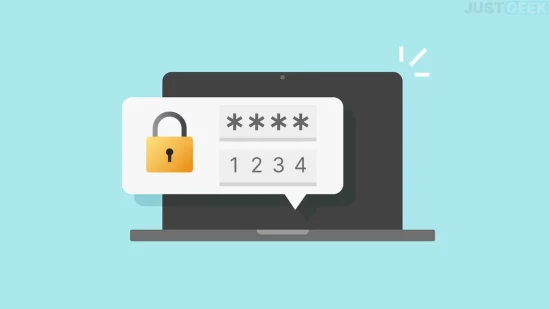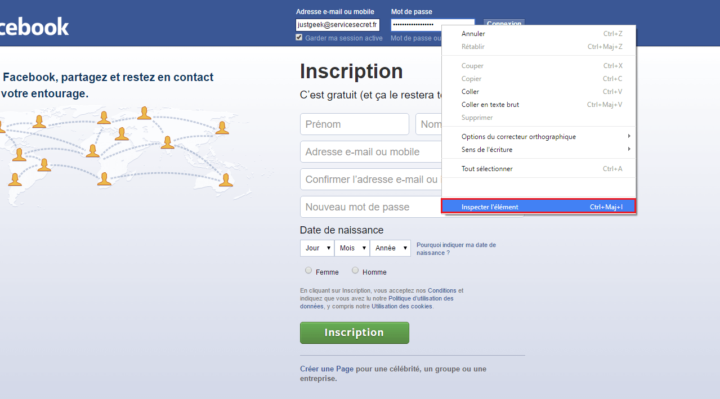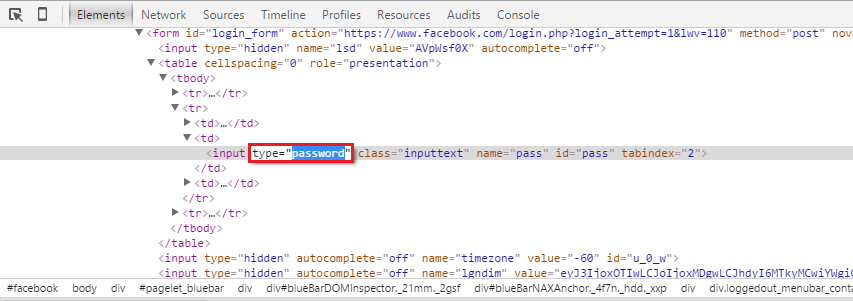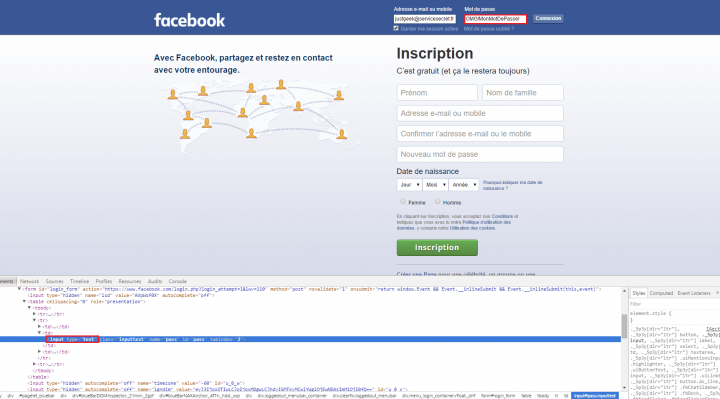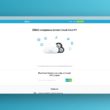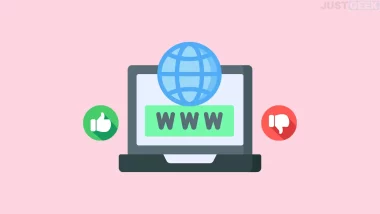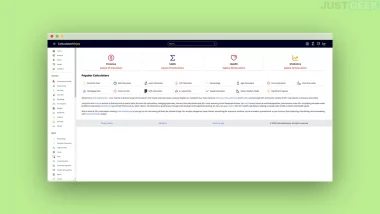Entrer accidentellement un mauvais mot de passe lors de la connexion à un service Web tel que Facebook arrive très fréquemment. En général, la ligne de conduite habituelle dans de telles circonstances c’est de supprimer le mot de passe que l’on vient de taper pour le retaper de nouveau. Mais c’est ennuyant, n’est-ce pas ?
Eh bien pour éviter ce genre de problème, sachez qu’il existe de nombreuses extensions ou add-ons permettant d’afficher momentanément n’importe quel mot de passe. Cependant, une solution beaucoup plus simple et rapide existe, c’est d’utiliser l’inspecteur d’élément Web qui est disponible au sein de votre navigateur.
Tout ce que vous avez à faire c’est d’effectuer un petit changement dans le code HTML de la page pour permettre l’affichage du mot de passe tapé. Cette solution fonctionne pour tous les champs de mot de passe.
Comment afficher un mot de passe masqué dans votre navigateur ?
- Pour ce faire, faites un clic droit à l’intérieur du champ de mot de passe et sélectionnez « Inspecter l’élément » dans le menu contextuel si vous utilisez Chrome ou Firefox.
Note : L’option pourrait différer d’un navigateur à un autre, mais elle devrait être là. Si vous ne parvenez pas à trouver cette option, une simple recherche sur Google devrait vous dire comment ouvrir l’inspecteur Web sur votre navigateur Internet.
- A l’intérieur de l’inspecteur Web, modifiez l’attribut
type="password"du champ partype="text"puis validez avec Entrée. Vous verrez alors que le mot de passe que vous avez saisi dans le champ prévu est désormais visible. Vous pouvez maintenant entrer votre mot de passe sans faute et cliquez sur « Connexion » lorsque vous avez terminé. Si le mot de passe est correct, vous serez connecté au service.
À noter que ce changement n’est pas permanent, vous pouvez soit modifier l’attribut type ou soit fermer la fenêtre.